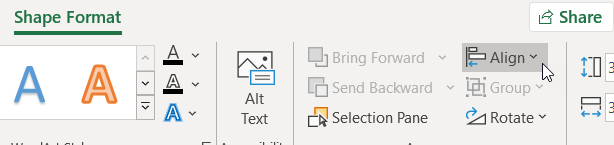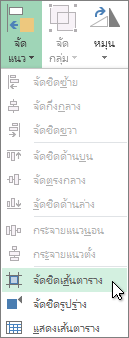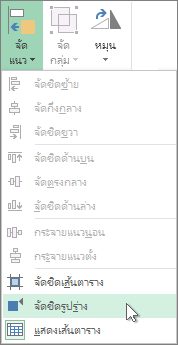เมื่อคุณวาด ปรับขนาด หรือย้ายรูปร่างหรือวัตถุอื่นๆ ใน Excel คุณสามารถตั้งค่าเพื่อให้จัดแนว หรือ "จัดชิด" กับจุดตัดที่ใกล้ที่สุดใน เส้นตาราง (แม้ว่าเส้นตารางจะไม่สามารถมองเห็นได้) หรือจัดชิดกับรูปร่างหรือวัตถุอื่นๆ อย่างไรก็ตาม คุณสามารถควบคุมการจัดแนวและจัดชิดความสามารถได้โดยปิด
เปิดใช้งานตัวเลือก จัดชิด
-
คลิกรูปร่างหรือ วัตถุ อื่นๆ จากนั้นบนแท็บ รูปแบบรูปร่าง ภายใต้ จัดเรียง ให้คลิก จัดแนว
-
เลือกทำอย่างใดอย่างหนึ่งหรือทั้งสองอย่างต่อไปนี้:
-
เมื่อต้องการจัดชิดรูปร่างหรือวัตถุอื่นๆ กับจุดตัดของเส้นตารางที่ใกล้ที่สุด ให้คลิก จัดชิดเส้นตาราง
การเน้นสีเทาระบุว่ามีการเลือกตัวเลือกเปิดอยู่
-
เมื่อต้องการจัดชิดรูปร่างหรือวัตถุอื่นๆ กับเส้นตารางที่เลื่อนผ่านขอบแนวตั้งและแนวนอนของรูปร่างหรือวัตถุอื่นๆ ให้คลิก จัดชิดรูปร่าง
การเน้นสีเทาระบุว่ามีการเลือกตัวเลือกเปิดอยู่
-
การปิดใช้งานตัวเลือก จัดชิด
-
คลิกรูปร่างหรือ วัตถุ อื่นๆ จากนั้นบนแท็บ รูปแบบรูปร่าง ในกลุ่ม จัดเรียง ให้คลิก จัดแนว
-
เมื่อต้องการปิดตัวเลือกเหล่านี้ ให้คลิก จัดชิดเส้นตาราง หรือ จัดชิดรูปร่าง
การเน้นสีเทาที่ระบุตัวเลือกถูกปิดใช้งาน